Как научиться рисовать космос карандашом. Космос акварелью
В этом уроке Вы узнаете, как нарисовать космос и планету.
Шаг 1.
Сначала мы нарисуем звездное небо. Создайте новый документ и залейте его черным цветом. Я установил размер нового документа 1600×1200, чтоб его в дальнейшем можно было использовать в качестве обоев на рабочий стол. Дублируйте этот слой (Ctrl + J ) . Далее применяем к новому слою фильтр шум Filter - Noise - Add Noise (Фильтр - Шум - Добавить шум). Количество шума устанавливаем на 10 %, распределение по Гауссу и ставим галочку на Монохромный.

Шаг 2.
Далее идем в пункт меню Image > Adjustments > Brightness & Contrast (Изображение> Коррекция> Яркость/ Контрастность) и устанавливаем Яркость 30 и Контрастность 75 . Теперь шум больше напоминает звезды.

Шаг 3.
Теперь добавим звезды покрупнее. Дублируем предыдущий слой со звездами (Ctrl + J ) и меняем для него яркость и контрастность Image > Adjustments > Brightness & Contrast (Изображение> Коррекция> Яркость/ Контрастность) устанавливаем Яркость 100 а Контрастность 50

Шаг 4
Нажмите (Ctrl+T) и сделайте слой с большими звездами приблизительно в два раза больше. Зажмите Shift чтоб трансформировать слой пропорционально. Нажмите (Ctrl+L) , чтобы вызвать окно Levels (Уровни). Установите параметры как на рисунке, чтобы увеличить контрастность. (В моем случае пришлось установить параметры противоположные параметрам автора 0 , 1.00 , 20)

Шаг 5
Установите режим наложения для слоя на Screen (Осветление). Чтобы избежать эффекта эха (эффекта наложения), нажмите Ctrl+T и поверните слой на 90 градусов (при зажатой клавише Shift во время поворота слоя, слой будет поворачиваться с шагом 15 градусов).Используйте этот прием при повороте.

Шаг 6
Возьмите мягкую круглую резинку с диаметром приблизительно 20-30 px и начните стирать наши звезды на обоих слоях. Попытайтесь создать различные формы во всех направлениях, чтобы наши звезды выглядели естественнее. Также помните, что должно быть больше черного пространства, чем пространства со звездами и больше маленьких звезд, чем больших.

Шаг 7
Попробуйте создать некоторые звездные области с помощью инструмента Clone Stamp (Штамп) используя при этом кисть с мягкими краями. Вы должны сами решить, где разместить облака со звездами, а где оставить пустое пространство. Используйте свое воображение и у вас все получится.

Шаг 8
Добавим свечение звездам. Дублируйте слой с большими звездами. Примените фильтр Filter > Blur > Gaussian Blur (Фильтр - Размытие - Размытие по Гауссу) с радиусом приблизительно 10 px и измените режим наложения цвета на Linear Dodge (Линейный осветлитель). Нажмите Ctrl+U и колоризируйте свечение звезд (я установил Hue (цветовой тон) на 230). Повторите этот шаг несколько раз, чтобы сделать звездный свет более выразительным.

Шаг 9
А теперь создадим остальные детали нашего космического пейзажа: огромные звезды, звездную пыль и разноцветную туманность. Создайте новый слой и установите режим наложения для слоя Linear Dodge (Линейный осветлитель) и залейте это черным цветом. Далее Filter - Render - Lens Flare (Фильтр - Рендеринг - Блик) . Я использовал тип объектива 35-миллиметров. Создайте таким образом еще пару больших звезд изменив расположение центра блика и яркость блика. Используйте разные цвета для каждой из звезд, это придаст некоторое разнообразие общей картине (самый легкий способ сделать это - нажать Ctrl+U и изменить Hue (Цветовой тон)).

Шаг 10
Создайте новый слой для создания звездной пыли. Установите opacity (непрозрачность слоя) на 25 % и измените режим наложения для слоя на Screen (Осветление). Выберите любую кисть с мягкими краями и настройте ее как на рисунке. Я для кисти использовал текстуру Confetti , это - одна из стандартных текстур Photoshop . Теперь когда мы настроили кисть нарисуем нашу звездную пыль голубым цветом (#ced0f1) .

Шаг 11
А теперь создадим разноцветную туманность. Создайте новый слой, возьмите мягкую круглую кисть и нарисуйте облако как у меня. Это весьма легко: сначала нарисуйте синюю основу, потом красную область, и под конец желтую и белую. Примените к слою туманности фильтр Filter - Blur - Gaussian blur (Фильтр - Размытие - Размытие по Гауссу) с радиусом 50 px.

Шаг 12
Теперь придадим нашей туманности форму облаков. Для этого создайте новый черный слой и примените к слою фильтр Filter - Render - Clouds (Фильтр - Рендеринг - Облака). Измените режим наложения для слоя на Overlay (Перекрытие). После этого дублируйте слой с облаками (Ctrl + J ) .

Шаг 13
Выберите слой с туманностью и измените ее opacity (непрозрачность слоя) на 55 %, а режим наложения для слоя на Screen (Осветление). Найдите наилучшее место для своей туманности и переместите ее туда.

Шаг 14
Ну вот мы и закончили рисовать звездное небо. Теперь давайте создадим планету. Найдите текстуру камня для своей будущей планеты. Я использовал эту от SXC . http://www.sxc.hu/photo/1011795
Вы же можете также воспользоваться своей текстурой.

Шаг 15
Откройте изображение с текстурой. Изменим размер холста чтоб предать текстуре квадратную форму. Image - Сanvas size (Изображение - Размер холста) . Установите одинаковые значения для высоты и ширины. Используйте инструмент Clone Stamp (Штамп), чтобы заполнить пустые места текстурой. Также удалите слишком темные пятна тем же самым инструментом. Далее Edit - Define Pattern (Редактирование - Определить узор).Сохраняем узор под любым понравившемся именем. После этого можно закрыть изображение с текстурой.

Шаг 16
Создаем новый документ (Ctrl
+
N
)
размером 1600х1600 пикселей. Залейте его черным цветом. Используя инструмент Elliptical Marquee Tool (Выделение ”Овальная область”)
создайте выделение в виде круга. Чтоб круг получился ровный и вписался в квадрат нажмите Shift
+
Ctrl
и не отпуская эти клавиши приблизительно из центра квадратаначинайте рисовать выделение. После того как нарисуете выделение залейте его узором, который мы создавали в предыдущем шаге. Image
-
Fill
- Contents: Pattern
(Редактирование - Выполнить заливку - Использовать: “Узор”). И выберете узор, который мы создавали для заливки.

Шаг 17
Не снимая выделения применяем фильтр Filter - Distort - Spherize (Фильтр - Искажение - Сферизация ) Amount 100% (Степень 100%).Жмем Ctrl + F для того чтоб повторить последний примененный фильтр.

Шаг 18
Дублируем слой с планетой (Ctrl +J) и заливаем круг светло-голубым цветом (#455571). Это будет атмосфера планеты. Вы можете использовать для этого любой другой цвет.

Шаг 19
Дублируйте этот слой и залейте его черным цветом. Это будет тень планеты. Теперь выберите слой с атмосферой, двойной клик на нем, чтобы вызвать окно Layer Style (Стиль слоя). Примените следующие стили слоя к слою с атмосферой:
Шаг 20
Переместите слой с тенью выше слоя с атмосферой (Ctrl
+] -
слой вверх)
(Ctrl
+[ -
слой вниз)
. Примените к слою с тенью фильтр Gaussian blur
(Filter - Blur - Gaussian Blur)
Размытие по Гауссу (Фильтр - Размытие - Размытие по Гауссу) с радиусом 75 px.

Шаг 21
Нажмите Ctrl+T и преобразуйте тень: увеличьте ее размер и переместите немного в верхний левый угол. Я выбрал это положение тени, потому что я собираюсь поместить планету в верхний левый угол картины, и свет идет от самой большой звезды, которая находится в центре.

Шаг 22
Выберите слой с атмосферой и установите режим наложения слоя Screen (Осветление), таким образом мы будем видеть поверхность планеты. Мне не нравятся яркость и контрастность планеты, поэтому я уменьшил opacity (непрозрачность слоя) до 33 %. После этого я дублировал слой с поверхностью планеты и установил режим наложения слоя Soft Light (Мягкий Свет). Также я изменил opacity слоя тени на 90 %.

Шаг 23
Теперь необходимо скопировать нашу планету на звездное небо. Для этого
отключите background
(задний план), нажимав на пиктограмку глаза
отвечающую за видимость слоев. Shift+Ctrl+E
, чтоб слить видимые слои. Теперь скопируйте планету на файл со звездным небом и поместите ее в угол документа. Под конец я добавил свечение планете.

Заключение
Вот собственно и все!!!
Удачи Вам и терпения в создании своих космических пейзажей.
Поздравляю всех с величайшим событием в истории! Сегодня утром 6 августа 2012 года достиг своей цели и приземлился в районе марсианского кратера Гейл — марсоход Curiosity!
Вступление: Откуда мы и почему именно такие? Люди никогда не останавливаются в развитии. Человеческие возможности с каждым днем все совершеннее и безупречнее. Хоть продолжительность нашей жизни и небольшая, но с помощью современных технологий детишки настолько быстро впитывают новые знания, что создается впечатление, будто современный малыш настоящий ученый по сравнению с людьми, жившими двести лет назад. Не верите? Я докажу. В данный момент, Вы дорогие мои читатели, находитесь возле своего монитора и, бороздя просторы сети, ищете уроки рисования карандашом , ведь так? Но чтобы их заполучить вы используете множество знаний и умений, недоступных простому человеку ранее, например:
- Быстрый набор символов на клавиатуре
- Использование поисковых машин
- Использование комбинаций клавиш, наборы кодов, шифров
- Даже для простой регистрации вконтакте потребуется знание определенного алгоритма.
Вы все еще не уверены? А ведь знаний у Вас сегодня, в данный конкретный момент, намного больше, чем у продвинутых программистов 30 лет назад! А вы попробуйте объяснить своему дедушке, который никогда не использовал ЭВМ, что возможно не выходя из своего дома на Гугл Мапс увидеть с высоты птичьего полета Париж, или того круче совершить виртуальную прогулку по улицам города. А такая возможность уже давно для нас стала обычным делом! Вернусь к своему вопросу. Кто же мы такие? Почему котЭ не умеет печатать на клавиатуре, хоть живет вместе с нами? Мы другие. Возможно даже не из этой планеты, не из этой галактики. Безуспешные попытки выяснить это здесь, на Земле уже не оставляют надежды. Поэтому самые мозговитые человеки с нашей планеты так усердно пытаются исследовать просторы космоса. Уверен, там есть ответ. Давайте просто пожелаем им успеха! А сами вернемся к рисованию.
Как нарисовать космос карандашом поэтапно
Шаг первый. Рисуем круглую форму для планеты и очертания ландшафта.  Шаг второй. Поправим контуры планеты, и её спутника. На переднем плане рисуем двух человечков, это космонавты, отправленные на луну.
Шаг второй. Поправим контуры планеты, и её спутника. На переднем плане рисуем двух человечков, это космонавты, отправленные на луну.  Шаг третий. Добавим штрихов.
Шаг третий. Добавим штрихов.  Шаг четвертый. Нарисуем звездное небо. Или если точнее это открытый космос. Посреди лунного пейзажа нарисуем несколько кратеров.
Шаг четвертый. Нарисуем звездное небо. Или если точнее это открытый космос. Посреди лунного пейзажа нарисуем несколько кратеров.  Шаг пятый. И еще осталось добавить немного теней. В итоге получилась такая картинка космоса:
Шаг пятый. И еще осталось добавить немного теней. В итоге получилась такая картинка космоса: 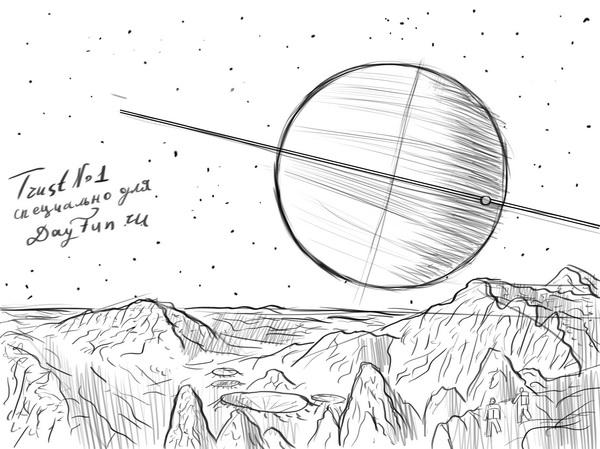 Надеюсь, ученым удастся все-таки найти жизнь на этой планете. И в ближайшем будущем мы будем совершать полеты на марс не как научные экспедиции, а будто это путевка на отдых, как Корбен Даллас в фильме Пятый элемент. Смотрите продолжение этого урока.
Надеюсь, ученым удастся все-таки найти жизнь на этой планете. И в ближайшем будущем мы будем совершать полеты на марс не как научные экспедиции, а будто это путевка на отдых, как Корбен Даллас в фильме Пятый элемент. Смотрите продолжение этого урока.
Сегодня расскажу Вам как нарисовать космос с помощью акварели.
Вам понадобиться: акварельная бумага, белая акриловая краска, широкая натуральная кисть, зубная щетка, Планшет, изолента или малярный скотч.
Небольшое примечание перед началом. Я не профессиональный художник, да и не художник вовсе. Поэтому я ориентируюсь на личный собственный опыт, а не то, как это должно быть по науке.
Бумага для рисунка космоса акварелью
Для этой техники я использую акварельную бумагу. Она лучше обычной потому что впитывает воду и не так сильно деформируется. Обычная бумага идет волнами, вода и краска с нее просто стекают. Акварельная бумага быстро высыхает, а обычная бумага сохнет долго. У меня планшет для акварели от Greenwech Line. Это в принципе дешевая и простая бумага, но мне она подходит для работы. В художественных и канцелярских магазинах можно купить бумагу поштучно. Это не такой уж и редкий товар.Подготовим лист. Вообще всегда, когда работаете с акварелью, бумагу нужно хорошо закреплять. Я для этих целей использую кусок фанеры, но подойдет любая доска, любой планшет, который не жалко испортить. На фанеру бумагу по периметру я приклеиваю изолентой.
Акварель для рисунка космоса
Для этой работы подойдет любая акварель. Я буду использовать свою старенькую палетку медовой акварели, которой больше 10 лет. Кисть здесь подойдет побольше, чтобы быстрее покрыть всю поверхность листа. С акварелью лучше работать натуральными кистями, потому что ими получается больше набирать краски и воды.Космос акварелью поэтапно для начинающих
Первый этапСперва точечно смачиваем бумагу, чтобы краска лучше растеклась по листу. Начинаем добавлять свет небольшими пятнами. Краску наносим как бы тоже точечно. Не пытайтесь, как говорится, красить стену. Нам нужно чтобы эти цветные участки были неоднородными. В основном я использую фиолетовый и синий цвета. А в некоторых местах добавляю изумрудные и зеленые пятна. Не жалейте воды. Чем ее больше, тем лучше цвета будут смешивать между собой, тем меньше у нас будет чистой бумаги. Поэтому перед тем как набрать новый цвет я окунаю кисть в стаканчик. Когда цвета будет достаточно, оставьте подсыхать. Можно подсушить лист обычным феном. Во-первых, так будет быстрее, а во-вторых, все волны на листе разглаживаются, а мне, как раз, нужны листы как можно ровнее. Убедитесь, что бумага высохла целиком, иначе вторым слоем мы просто вымоем краску.
Второй этап
Теперь можно приступать ко второму этапу. Для этого нам нужна лишь черная акварель. Набираем побольше воды и побольше краски и смело перекрываем весь лист. Пока что это выглядит как жуткая мазня, но не переживайте. ждем опять пока слой подсохнет. Я же снова обращусь к фену. По мере высыхания сквозь слой черного цвета начнут проступать другие цвета. У меня получилось много пробелов, где нет вообще никакой краски. В тех местах я добавил пару цветных пятен. Убедитесь снова, не осталась ли где-то бумага еще влажной.
Третий этап
И переходим к самому интересному третьему этапу. Но к нему тоже необходимо основательно подготовиться. Чтобы закрыть рабочее пространство, нужно сделать защитный экран из бумаги. Я использую для этого старенькие ватманы. Квадратный лист ватмана согните пополам. Затем еще раз. Разверните его полностью и разрежьте по одной из полученных линий до центра квадрата. Согните лист так, чтобы получилась как бы комнатка, три пересекающихся плоскости. Нам понадобятся два таких экрана чтобы полностью закрыть рабочий стол. Вообще, по-хорошему, надо еще и сверху закрывать, но мне обычно этого хватает. Положите планшет внутрь экрана. Возьмите старую зубную щетку и белую акриловую краску. Окуните щетину в краску и начинайте разбрызгивать краску на лист. Чтобы брызги летели в нужную сторону, проводите пальцем по щетке на себя, иначе вся краска полетит на вас и забрызгает все вокруг. Чем ближе вы держите щетку к листу, тем кучнее получатся звезды. Меняйте постоянно высоту, чтобы получился более интересный вид. У меня на руках осталось много краски и чтобы она не пропала, подушечками пальцев я добавил ее на лист. И наша картина космоса готова. Открепляем ее от рабочей поверхности.
В принципе есть и другие способы изображения галактики, но на мой взгляд это самый простой и быстрый. На один лист у меня уходило минут 10, не больше. Эту технику я применил, когда делал поздравительный набор на космическую тематику. Там у меня преобладал зеленый цвет и на брызги я не поскупился. Каждый раз получается абсолютно разная картина космоса. Если вам нужны как можно более похожие изображения, делайте одновременно несколько штук и наносите пятна в одних и тех же местах. Так будет даже еще быстрее.
На этом все. Надеюсь вам понравился сегодняшний мастер-класс. Всем удачного творчества!



13 25 948 0
Космос привлекает не только ученых. Это вечная тема для рисования. Конечно, увидеть все своими глазами мы не можем. Но фото и видео, снятые космонавтами, поражают воображение. И в нашей инструкции мы постараемся изобразить космос. Этот урок несложный, но поможет разобраться ребенку, где находится каждая планета.
Вам понадобятся:
Основной круг
Вначале нарисуйте большой круг на правой стороне листа. Если у вас нет циркуля, можно обвести круглый предмет.
Орбиты
От центра отходят орбиты планет, которые находятся на одинаковом расстоянии.
Центральная часть
Круги постепенно увеличиваются. Конечно, полностью они не поместятся, поэтому рисуйте полукруги. Орбиты планет никогда не пересекаются, иначе столкнутся друг с другом.
Орбиты планет никогда не пересекаются, иначе столкнутся друг с другом.

Заканчиваем рисование орбит
Весь лист должен быть покрыт полукругами. Нам известно всего девять планет. Но что, если на дальних орбитах тоже есть космические тела, которые перемещаются по самых далеких орбитах.

Солнце
Центральный круг сделайте немного меньше и обведите жирной линией, чтобы Солнце выделялось на фоне остальных орбит.

Меркурий, Венера и Земля
Теперь приступаем к рисованию планет. Располагать их нужно в определенном порядке. В каждой планеты своя орбита. Возле самого Солнца вращается Меркурий. За ним, на второй орбите, находится Венера. Третьей идет Земля.

Марс, Сатурн и Нептун
Соседом Земли является Марс. Он немного меньше нашей планеты. Пятую орбиту пока оставьте пустой. Следующие круги – Сатурн, Нептун. Эти небесные тела еще называют планетами-гигантами, так как они в десятки раз больше Земли.

Уран, Юпитер и Плутон
Между Сатурном и Нептуном находится еще одна большая планета – Уран. Ее нарисуйте сбоку, чтобы изображения не соприкасались.
 Самой большой планетой Солнечной системы считается Юпитер. Вот почему мы изобразим его в стороне, подальше от других планет. И на девятой орбите добавьте самое маленькое небесное тело – Плутон.
Самой большой планетой Солнечной системы считается Юпитер. Вот почему мы изобразим его в стороне, подальше от других планет. И на девятой орбите добавьте самое маленькое небесное тело – Плутон.

Сатурн известен своими кольцами, которые появились вокруг него. Изобразите несколько овалов по центру планеты. Нарисуйте лучи разной величины, которые отходят от Солнца.

Поверхность каждой планеты не однообразна. Даже наше Солнце имеет разные оттенки и черные пятна. На каждой планете изобразите поверхность с помощью кругов и полукругов.

На поверхности Юпитера нарисуйте туман. На этой планете часто происходят песчаные бури и она затянута тучами.

Взять чрную краску,большую кисть и размазать краску по бумаге.Затем маленькой кисточкой поставить белые точки и шары разными цветами.Можно нарисовать туманность.Для этого слегка прозрачным слоем серым цветом нанести краску в область, где хотите.
Для того, чтобы нарисовать космос требуется весьма творческий подход.
Вы можете воспользоваться уже готовой идеей, либо придумать свой сюжет картины. Ведь космос может быть абсолютно разный и, возможно, даже вымышленный.
Ниже представлен один из вариантов изображения космоса с планетами и даже ракетой.



Я предлагаю нарисовать космос акварелью так как представлено на этом видео:
Этапы рисования:
1) Сначала начинаем разносить разные цвета красок с большим количеством воды - основные цвета - синий, красный фиолетовый, жлтый;
2) Покрыв всю поверхность листа, ждм пока подсохнет и начинаем покрывать ещ раз сверху;
3) Создам как можно больше оттенков;
4) Водим в некоторых местах ручкой прямо по мокрым краскам для того чтобы краска красиво растекалась;
5) Белой краской и кисточкой делаем мелкую россыпь.
Видео поможет вам разобраться во всм.
А вот ещ одно потрясающее видео:
А вот ещ рисунки акварелью:



Вот так можно нарисовать космос акварелью.
Нарисовать космос акварелью может любой, не обязательно быть художником. Космос каждый представляет по своему и передать листу ватмана свое воображение можно с помощью кисточки и красок.

Алекс смочить при помощи кисточки лист бумаги водой и наносить темно синюю краску на весь лист. Краска будет ложиться не совсем ровно, но это и хорошо.Пусть немного подсохнет, но не до конца, теперь добавляем другие цвета: желтый, красный и еще смешайте эти две краски между собой. Пусть будет расплывчатые, не надо четких контуров.

Когда подсохнет, добавим белой краски, встряхивая кисточку, нанесем нашу звездную пыль. Снова дадим подсохнуть и нарисуем планеты, для этого берем темную краску и рисуем шар, можно изобразить другие планеты,добавив к ним кольца.
Для рисунка нам понадобятся акварельные краски, гуашь, кисти из ворса, палитра, салфетки и губка и бумага для акварели.
Изначально требуется смочить лист водой. Можно поместить аккуратно как под кран с водой, так и взять кисть побольше и распределить ею воду так, чтобы лист стал глянцевым.

Вода, а затем и краски, будут стекать ручьем. Скорее всего, вы испачкаетесь.
Пока лист не высох, кладем его и наносим краску как можно быстрее. Особо смешивать цвета не стоит, ведь это будущий космос, так что там может быть много чего.
Первым делом наносите прозрачные оттенки, такие как розовый, голубой, желтый, зеленый и оранжевый. Размещайте их в центре листа - они очень красиво смешаются.
Главное - наносите краску быстро, чтобы лист не успел высохнуть, иначе рисунок не получится.

Теперь необходимо воспользоваться синтетической кистью и белой гуашью. Над нашем рисунком проводим пальцем по ворсу - будут лететь брызги, причем не только на листик, но и на вас. Часть, где посветлее, брызгаем больше, а где потемнее - меньше.

В результате у нас получится вот такой замечательный рисунок космоса.

Каждый представит такую космическую картину по своему. Вот так может выглядеть изображение.


Вот так его рисуют в стране мастеров.

А вот видеоролик как рисовать космическое пространство и звезды с помощью акварели. Как видим можно использовать не только саму акварельную краску и кисти, но и делать шаблоны, что бы сформировать планеты. Можно использовать использованную зубную щетку и разбрызгать ей звезды.
Для того чтобы нарисовать космос акварелью , необходимо четко составить в голове эскиз или использовать готовую фотографию (картину) для срисовывания. Это требуется для того, чтобы не ошибиться, так как исправить акварель нельзя, ее невозможно закрасить, по крайней мере, чтобы это смотрелось аккуратно.
На альбомном листе сделайте наброски планет (комет, млечного пути и других космических объектов), но на карандаш сильно не давите, так как он может в последствии просвечивать сквозь краску.
Теперь определитесь с цветом фона, необязательно, чтобы он был черным, используйте и другие цвета, а желательно сочетание нескольких. А теперь приступайте к раскрашиванию космических объектов, чтобы они казались более живыми к ним нужно добавить бликов, используя белую акварель.


Звезды можете изображать в виде расплывчатых точек. А в самом космосе можете нарисовать не только известные космические объекты, но и космические корабли, НЛО и даже инопланетян.

Если вы решили нарисовать космос, то для начала на листке бумаги можно можно разные зоны нарисовать разными цветами, свойственными космосу (тмно-синий, чрно-фиолетовый, тмно-малиновый и т.д.).
Дождаться чтобы рисунок высох и нанести несколько брызг белого цвета.

Также предлагаю ещ один вариант изображения космоса.







Нарисовать космос акварелью можно используя всего несколько красок - 3 или 4 цвета. Бумага подбирается плотная.










